Reklama
Zbyt łatwo zabraknie miejsca na dysku. Jeśli masz niezliczoną liczbę zdjęć w wysokiej rozdzielczości, setki filmów w jakości HD i dziesiątki tysięcy piosenek, możesz szybko osiągnąć limit pamięci.
Problem jest spotęgowany na starszych komputerach. Z powodu Agresywna strategia aktualizacji firmy Microsoft Jak zatrzymać aktualizację systemu Windows 10 przed ponownym uruchomieniem bez pytaniaWindows 10 może być denerwujący, ponieważ uruchamia się ponownie bez uprzedzenia. Na szczęście istnieje na to sposób. Czytaj więcej i Niskie wymagania systemowe Windows 10 Ile miejsca potrzebujesz na system Windows 10?Windows 10 jest kompaktowy. Możesz go rozebrać jeszcze bardziej, aby zajmował jak najmniej miejsca na dysku. Czytaj więcej , wiele osób korzysta z systemu operacyjnego na komputerach, które nie mają tyle samo miejsca, co nowocześniejsze modele.
Bez względu na powód, jeśli osiągniesz limit, będziesz chciał wiedzieć, jak zwolnić miejsce bez usuwania osobistych multimediów.
Oto sześć wskazówek dla:
zwalnianie miejsca na dysku Zaoszczędź mnóstwo miejsca na dysku w systemie Windows 10 dzięki tej krótkiej wskazówceWyłączenie tej konkretnej funkcji w systemie Windows może natychmiast zwolnić gigabajty miejsca na dysku. Czytaj więcej w systemie Windows 10.1. Usuń stare wersje systemu Windows
Po uaktualnieniu system Windows automatycznie zapisuje dane ze starszych wersji systemu Windows. To pozwala ci wycofać do poprzednich wersji Jak odinstalować rocznicową aktualizację systemu Windows 10Przyszła aktualizacja rocznicowa dla systemu Windows 10 i wiele osób nie jest z niej zadowolonych. Jeśli chcesz się go pozbyć, oto jak to zrobić w prosty sposób. Czytaj więcej w razie potrzeby stare dane zajmują dużo miejsca.
Nawet jeśli już to wiesz, być może nie zdajesz sobie z tego sprawy instalowanie najnowszej aktualizacji rocznicowej 9 rocznicowych funkcji aktualizacji systemu Windows 10 pokochaszNadal masz wątpliwości dotyczące rocznicowej aktualizacji systemu Windows 10? Podsumowaliśmy najważniejsze nowe funkcje. Wypróbuj je wszystkie, jeśli już je zaktualizowałeś! Czytaj więcej pozostawi również takie pliki. Szczęśliwie, usunięcie ich jest łatwe Jak zwolnić miejsce na dysku po rocznicowej aktualizacji systemu Windows 10Po aktualizacji do Anniversary Update okaże się, że masz o wiele mniej miejsca na dysku. Oto jak go zwolnić! Czytaj więcej .
Otwórz aplikację Ustawienia, przejdź do System> Pamięći kliknij swój dysk podstawowy. Zostanie wyświetlona lista różnych kategorii wraz z tym, ile miejsca zajmują. Przewiń w dół, aż znajdziesz Pliki tymczasowe, a następnie kliknij go.
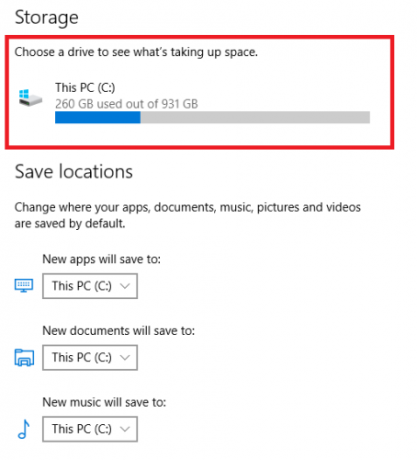
Na koniec zaznacz pole wyboru obok Poprzednie wersje systemu Windows i uderzył Usuń pliki.
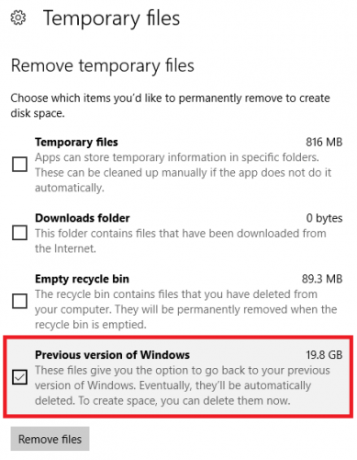
(Uwaga: nadal możesz używać starego Metoda czyszczenia dysku, Jeśli wolisz).
2. Wyczyść pamięć podręczną aktualizacji
Innym sposobem na usunięcie przestrzeni dyskowej niepotrzebnie zajmowanej przez system Windows jest usuń pamięć podręczną aktualizacji 7 ukrytych pamięci podręcznych systemu Windows i jak je usunąćPliki w pamięci podręcznej mogą zajmować wiele bajtów. Chociaż dedykowane narzędzia mogą pomóc Ci zwolnić miejsce na dysku, mogą nie wyczyścić wszystkiego. Pokażemy, jak ręcznie zwolnić miejsce w pamięci. Czytaj więcej .
Pamięć podręczna aktualizacji składa się z kopii plików instalacyjnych aktualizacji. System operacyjny korzysta z nich, jeśli kiedykolwiek będziesz zmuszony ponownie zastosować aktualizację; zapisuje pobieranie ich ponownie. Mimo że jest to dobry pomysł, zajmują dużo miejsca. O ile nie masz bardzo wolnego połączenia z Internetem lub nie jesteś poważnie ograniczony przez ograniczenia ISP, możesz je bezpiecznie usunąć.
Niestety proces ten nie jest szczególnie prosty.
Pierwszym krokiem jest zatrzymanie usługi Windows Update. Szukaj Usługi, kliknij prawym przyciskiem myszy górny wynik i otwórz go jako administrator.
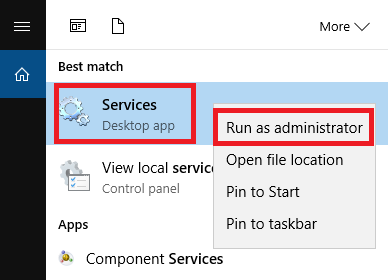
Następnie przewiń listę wpisów, aż znajdziesz Aktualizacja systemu Windows. Kliknij go prawym przyciskiem myszy i wybierz Zatrzymać.
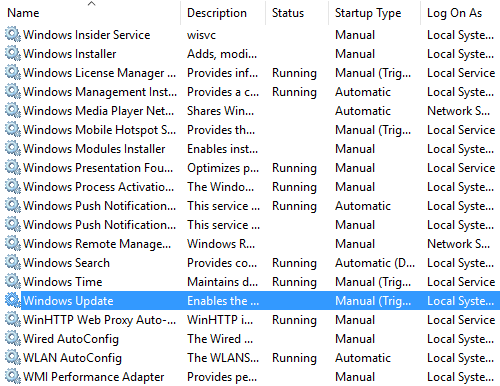
Teraz musisz usunąć pliki. naciśnij Klawisz Windows + R. aby otworzyć pole uruchamiania, a następnie wpisz C: \ Windows \ SoftwareDistribution \ i uderzył Wchodzić.
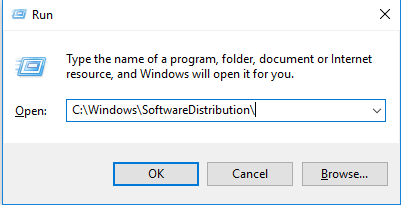
Możesz usunąć wszystko z folderu Pobrane.
Na koniec musisz wrócić do usług i ponownie włączyć Windows Update.
(Uwaga: Jest to również doskonały sposób na usuń uszkodzone pliki aktualizacji Jak naprawić uszkodzoną instalację systemu Windows 10Uszkodzenie systemu jest najgorszym, co może się stać z instalacją systemu Windows. Pokazujemy, jak przywrócić system Windows 10 do działania, gdy cierpią na BSOD, błędy sterowników lub inne niewyjaśnione problemy. Czytaj więcej .)
3. Usuń dane hibernacji
Hibernacja i tryb uśpienia są dwa sposoby oszczędzania mocy Ile energii zużywa Twój komputer? (I 8 sposobów, aby to wyciąć)Zastanawiasz się, czy komputery zużywają dużo energii? Czas dowiedzieć się, ile energii zużywa komputer i jak ją zmniejszyć. Czytaj więcej kiedy nie korzystasz z komputera z systemem Windows.
Jest jedna kluczowa różnica - tryb uśpienia zapisuje wszystkie otwarte dokumenty i uruchomione aplikacje w pamięci RAM urządzenia, a Hibernacja zapisuje wszystko na dysku twardym. Uśpienie przypomina przełączanie telewizora w tryb gotowości, a Hibernacja pozwala całkowicie wyłączyć komputer.
Jeśli nie używasz trybu hibernacji, możesz go wyłączyć. Spowoduje to automatyczne usunięcie wszystkich powiązanych zapisanych danych z poprzednich hibernacji.
(Oczywiście nie powinieneś tego robić, jeśli regularnie korzystasz z tej funkcji).
Aby go wyłączyć, wyszukaj Wiersz polecenia, kliknij go prawym przyciskiem myszy i wybierz Otwórz jako administrator.
Rodzaj powercfg.exe -h wyłączony i naciśnij Wchodzić. To wszystko, nie zobaczysz powiadomienia ani potwierdzenia.
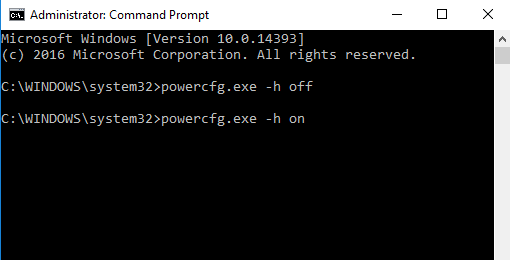
Jeśli zmienisz zdanie, powtórz powyższe kroki, ale wpisz powercfg.exe -h włączony zamiast.
4. Usuń pliki optymalizacji dostarczania
Windows 10 wprowadził nową funkcję aktualizacji - zwaną „Optymalizacją dostarczania” - która pozwala komputerowi pobierać aktualizacje z innych pobliskich komputerów. Teoria jest taka, że aktualizacje będą dostarczane szybciej, ale w praktyce wiele osób narzeka na większe wykorzystanie przepustowości i większe zużycie pamięci.
Można łatwo usunąć pliki, ale najpierw musisz wyłączyć tę funkcję - w przeciwnym razie pliki po prostu ponownie się zgromadzą.
Zmierzać do Start> Ustawienia> Aktualizacja i zabezpieczenia> Opcje zaawansowane> Wybierz sposób dostarczania aktualizacji. Tam upewnij się, że suwak jest ustawiony na Poza pozycja.
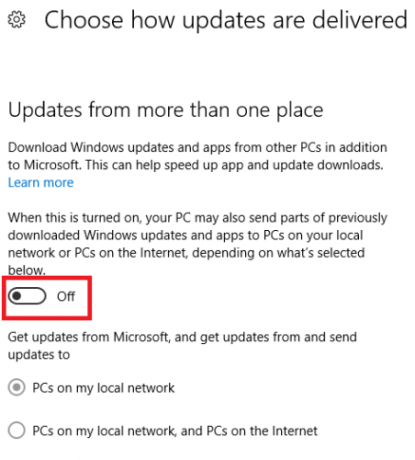
Teraz wyszukaj Czyszczenie dysku i otwórz aplikację. Spędzi kilka sekund na skanowaniu urządzenia, zanim wyświetli listę plików, które można usunąć. Przewiń w dół, aż znajdziesz pozycję o nazwie Pliki optymalizacji dostarczania. Kliknij pole wyboru, a następnie naciśnij dobrze. Windows zajmie się resztą.

5. Usuń partycję odzyskiwania OEM
Większość komputerów ma partycję odzyskiwania OEM. Dzięki Windows 10 są one w dużej mierze zbędne i można je bezpiecznie usunąć. Niestety jedynym sposobem na to jest utworzenie dysku odzyskiwania. Zazwyczaj oznacza to użycie pamięci USB.
System Windows zawiera przydatne narzędzie do tworzenia dysku; możesz to znaleźć, wyszukując Utwórz dysk odzyskiwania z paska zadań.
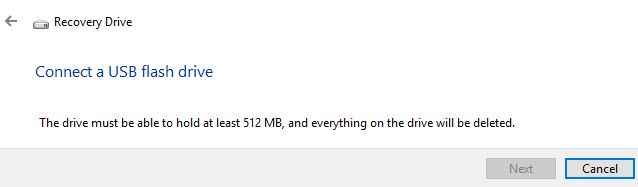
Postępuj zgodnie z instrukcjami wyświetlanymi na ekranie i po wyświetleniu monitu wprowadź pamięć USB. Po zakończeniu procesu na ostatnim ekranie zobaczysz opcję usunięcia partycji odzyskiwania z komputera. Kliknij link i wybierz Kasować kontynuować.
6. Usuń partycję odzyskiwania systemu Windows 10
Ostrzeżenie: skorzystaj z tej opcji tylko, jeśli jesteś zdesperowany, ponieważ stracisz możliwość korzystania z dowolnego systemu Windows 10 opcje odzyskiwania, a nie będzie można uruchomić systemu do odzyskiwania w celu rozwiązania innych aspektów działania system.
Przed kontynuowaniem zaleca się wykonanie pełnej kopii zapasowej danych i utworzenie dysku odzyskiwania USB.
Po pierwsze, otwórz wiersz polecenia jako administrator. Rodzaj Diskpart i naciśnij Wchodzić, a następnie wpisz Lista dysku i naciśnij Wchodzić jeszcze raz.
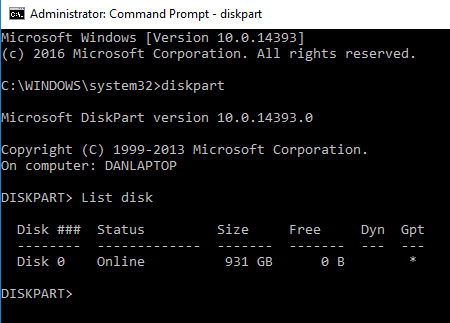
Następnie wpisz Wybierz dysk X. (Zastąp X z numerem dysku, na którym zapisana jest partycja odzyskiwania). Następnie wpisz Objętość listy.
Zobaczysz listę wszystkich woluminów na dysku, w tym partycję odzyskiwania. Rodzaj Wybierz głośność X (zastąpić X z prawidłowym numerem na moim komputerze, jest to Tom 2).
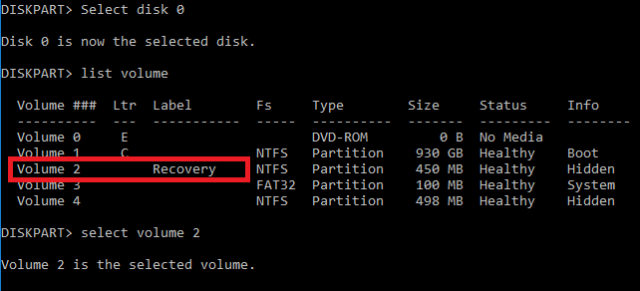
Na koniec wpisz Usuń wolumin i uderzył Wchodzić.
Jak oszczędzasz miejsce?
Pokazałem ci sześć fajnych sztuczek na komputer z systemem Windows 10, ale wiem, że będziesz miał o wiele więcej ciekawych rzeczy wskazówki i pomysły na zwolnienie miejsca na dysku Jak zwolnić miejsce na dysku, aby uruchomić system Windows 10Czy zabrakło Ci miejsca na system Windows 10, ale chcesz zaktualizować lub dodać więcej aplikacji i danych? Skompilowaliśmy zasoby, które pomogą Ci zwolnić miejsce na dysku w systemie Windows i na ... Czytaj więcej które mogą pomóc innym czytelnikom.
Jakie ustawienia poprawiłeś, aby uzyskać więcej z miejsca na dysku? Czy znalazłeś fajną funkcję oszczędzania dysku w systemie Windows 10, której nie omówiłem? Chciałbym, abyś skontaktował się z własnymi pomysłami w polu komentarzy poniżej.
Dan to brytyjski emigrant mieszkający w Meksyku. Jest redaktorem naczelnym siostrzanej strony MUO, Blocks Decoded. W różnych okresach był redaktorem społecznościowym, kreatywnym i finansowym w MUO. Każdego roku można go spotkać w salonie wystawowym na targach CES w Las Vegas (ludzie PR, sięgnijcie!), A on robi wiele zakulisowych witryn…


